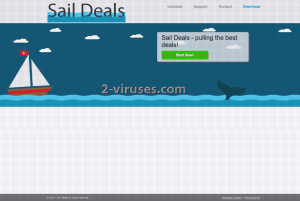Sail Deals はあなたのブラウジング体験を向上させるのに役立つと言って信じ込ませようとする無料のプログラムです。しかし様々な広告に後援されており、何回も何回もリダイレクトを繰り返されたり、システムを感染させたりすることもあります。プログラムはユーザーがインターネットを閲覧している際に、スポンサーウェブサイトへのリンクを含んだ数々の広告を表示します。広告をクリックすると商業ウェブサイトを訪問するはめになり、アドウェアの開発者やアフィリエイトリンクから儲けを得る手助けをすることになってしまいます。
Sail Deals 広告における最大の問題は、非常に煩わしくユーザーのブラウジングを常に干渉することです。また潜在的に危険なウェブサイトへとリダイレクトさせ、そこでシステムが感染してしまう可能性もあります。できるだけ早い段階でSail Deals 広告をシステムから取り除くことが勧められます。操作法をまとめたチュートリアルを作成しましたので、記事の後方でご覧ください。アドウェアを自動的に取り除くにはSpyhunter または StopZilla のような信頼できるマルウェア対策プログラムでシステム全体にスキャンを実行しましょう。
Sail Deals 広告とは
Sail Deals 広告は通常、多くのコンピュータユーザーがかなり興味を惹かれる割引やクーポン、プロモコードなどを含んでいます。このアドウェア開発者の狙いはまさに、ユーザーの興味を引いてできるだけ多くのクリックを獲得することです。先にも述べた通り、Sail Deals 広告にはアフィリエイトウェブサイトのリンクが含まれており、クリックするとこのアドウェアの開発者が収入を得る手助けをすることになります。遺憾なことに、これらのウェブサイトが安全なものであるか不正なものであるかは知り得ません。だからこそSail Deals 広告は決してクリックすべきではありません。
Sail Deals 広告の内容は、ユーザーのブラウジング履歴に基づいていることがしばしばです。アドウェアはユーザーのブラウジング履歴や検索項目などを辿り、データに基づいて広告を作り出すからです。このような広告がユーザーの関心をより引くのは明らかで、Sail Deals の開発者はより利益を得るでしょう。しかしこれはアドウェアがユーザーのプライバシーを侵害していることになり得ます。これもSail Deals adware を取り除くべき理由のひとつです。
Sail Deals の流通方法
Sail Deals はユーザーの同意も得ずに、付随するダウンロードに関する明らかな開示をしないまま無料のソフトウェアと束になってシステムにインストールされます。これを回避するにはコンピュータにインストールしようとしているものにより十分な注意を払うことが重要です。無料ソフトウェアの中には余計な付随ツールをコンピュータにインストールしようとするものもあることを忘れないでください。インストールのステップに常に従い(基本モードの代わりにカスタムモードでのインストールを選択して)オプションとなっているダウンロードを確認しましょう。Sail Deals を含む見知らぬプログラムをインストールするよう示唆する選択肢からは必ずチェックを外すようにしましょう。
Sail Deals 広告を手動の操作で取り除くには、以下のガイドに従ってください。このアドウェアを自動的に取り除くには、自動駆除ツールをダウンロードしましょう。システムのスキャンを実行する前に、プログラムを最新のバージョンに更新することも忘れないようにしてください。Sail Deals およびその他同様のアドウェアを取り除くのは、ツールを使うのが一番安全で簡単な方法です。
Sail Deals Ads quicklinks
- Sail Deals 広告とは
- Sail Deals の流通方法
- Automatic Malware removal tools
- Sail Deals 広告の手動削除方法
- FirefoxからSail Deals Adsを削除する
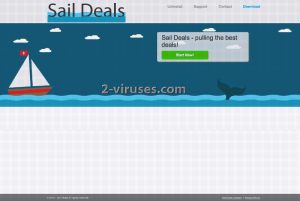
Automatic Malware removal tools
(Win)
Note: Spyhunter trial provides detection of parasites and assists in their removal for free. limited trial available, Terms of use, Privacy Policy, Uninstall Instructions,
(Mac)
Note: Combo Cleaner trial provides detection of parasites and assists in their removal for free. limited trial available,
Sail Deals 広告の手動削除方法
Windowsコントロールパネルを使用してSail Deals Ads を駆除する方法:
Sail Deals Ads のようなハイジャッカーやアドウェアの多くは、通常のWindowsのプログラムの様なコンポーネントや、追加のソフトウェアをインストールする。マルウェアのこの部分に関しては、コントロールパネルからアンインストールされる事ができる。その手順は以下である。
- 「スタート」から「コントロールパネル」を選択(旧Windows)、またはWindowsロゴキーから検索へ行き、コントロールパネルと入力する(Windows 8)

- 「プログラムのアンインストール」を選択する。

- プログラムのリストに目を通し、Sail Deals Ads に関連しているエントリーを選択する。 .

- 「アンインストール」または「削除」をクリックする。

- 多くの場合、アンチマルウェアプログラムは、関連したパラサイトを検出するのにより優れているので
Reimage、Spyhunter、そして Hitmanをインストールして、この感染に関係している可能性がある他のプログラムを見極める事をお勧めする。

ブラウザプラグインの中には、この方法で削除されないものもあるので、次の駆除ガイドも参照すべきである。
Sail Deals Ads をあなたのブラウザから駆除する
Top Internet Explorerから悪意のある拡張機能を削除する
- 歯車のアイコン から「アドオンの管理」 を選択

- ツールバーおよび拡張機能 に目を通し、 Sail Deals Ads に関連のあるもの、不明なアイテム、およびGoogle、Microsoft、Yahoo、Oracle 、Adobe製でないものは全て削除する。

- オプションを閉じる
(任意) ブラウザ設定をリセットする
それでもまだ Sail Deals Ads に関連した問題が生じている場合はお使いのブラウザの設定をデフォルテ設定にリセットしてください。
- 歯車のアイコン > 「インターネットオプション」

- 「詳細設定 」 タブを開き 「リセット」 ボタンをクリック

- 個人設定を削除する 」 のチェックボックスを選択し 「リセット」 ボタンをクリック

- 確認ボックスにて 「閉じる」 ボタンをクリックし、ブラウザを閉じる。
ブラウザ設定がリセットできず、問題がしつこく発生し続けるときは、マルウェア対策プログラムを使ってお使いのシステムをスキャンしてください。

Top Chome からSail Deals Ads を削除する
- Google Chrome 画面右上のメニューボタンをクリック。「 設定 」を選択

- 左側のメニューバー上で 「 拡張機能 」をクリック
- 拡張機能のリストに目を通し、特に Sail Deals Ads のような不要なプログラムを削除する。 Sail Deals Ads またはその他の削除したいアドオンの横にあるごみ箱のアイコンをクリック。

- 確認画面で 「 削除 」ボタンをクリック

- 不明な場合は一時的に無効にすることができます。

- Chromeを再起動させる
(任意) ブラウザの設定をリセットする
それでもまだ Sail Deals Ads に関連した問題が生じている場合はお使いのブラウザの設定を元のデフォルトにリセットしてください。
- Chromeのメニューボタン(3本の横線)をクリックして 「設定」 を選択

- ページの最後までスクロールさせ 「設定をリセットする」 ボタンを選択

- 表示された確認画面にて 「リセット」 ボタンをクリック

ブラウザ設定がリセットできず、問題がしつこく発生し続けるときは、マルウェア対策プログラムを使ってお使いのシステムをスキャンしてください。
FirefoxからSail Deals Adsを削除する
- Mozilla 画面の右上端にあるメニューボタンをクリックし、「アドオン」アイコンを選択。(またはキーボードのCtrl+Shift+Aを同時に押す)

- 拡張機能およびアドオンリスト に目を通し、 Sail Deals Ads に関連のあるアイテムや、見覚えのないアイテムを全て削除する。知らない拡張機能であったり、それがMozilla、Google、Microsoft、Oracle、Adobe製でない場合は、おそらく不要なものなので削除する。

(任意) ブラウザ設定をリセットする
それでもまだ Sail Deals Ads に関連した問題が生じている場合は、お使いのブラウザの設定を元のデフォルトへとリセットしてください。
- Mozilla Firefox 画面の右上端にあるメニューボタンをクリック。 「ヘルプ」 ボタンをクリック

- ヘルプ メニュー上で 「シューティング情報」 をクリック

- 「Firefox をリセットする」 ボタンをクリック

- 確認ボックスにて 「Firefoxをリセットする」 ボタンをクリック。Mozilla Firefoxが閉じて、元のデフォルトに変更されます

ブラウザ設定がリセットできず、問題がしつこく発生し続けるときは、マルウェア対策プログラムを使ってお使いのシステムをスキャンしてください。
Sail Deals Ads をMicrosoft Edgeから取り除く方法:Top
- Microsoft Edgeを開いてメニューボタン(画面右上の3つのドット)をクリックし、[設定]を開きます。

- [設定]画面で[クリアしたいものをの選択]ボタンをクリックします。

- 削除したいものを全て選び[クリア]をクリックします。

- [スタート]を右クリックして[タスクマネージャ]を選択します。

- [プロセス]タブの中でMicrosoft Edgeを右クリックし、[詳細を見る]を選びます。

- 詳細のところでIn the Details look for entries named Microsoft Edgeという名前のエントリを探し、[タスクの終了]を選択してエントリを終了させます。

Top Safari (Mac OS X)から Sail Deals Ads を削除する
- Safariメニューをクリック
- 「環境設定」 を選択

- 「拡張機能」 タブをクリック
- Sail Deals Ads の近くにある 「アンインストール」 ボタンをクリック。 不明なもの、疑わしいアイテムは全て削除する。その拡張機能が必要かどうか不明な場合には、 「有効」 のボックスからチェックを外すと一時的に拡張機能を無効にします。

- Safariを再スタートさせる
(任意) ブラウザの設定をリセットする
それでもまだ Sail Deals Ads に関連した問題が生じている場合はお使いのブラウザの設定をデフォルテ設定にリセットしてください。
- 画面の左上端にあるSafari メニューをクリックして「Safariのリセット」を選択

- リセットしたいオプションを選択し、(たいていの場合全てが選択された状態で表示される)「リセット」ボタンをクリック。

ブラウザ設定がリセットできず、問題がしつこく発生し続けるときは、マルウェア対策プログラムを使ってお使いのシステムをスキャンしてください。